DGX Spark(Ubuntu24.04)下编译安装OpenCV
Ubuntu下一键编译安装OpenCV
为了让这个英伟达的产品能跑我的视频拼接程序,需要装OpenCV,这个主要是记录关于CUDA相关的东西。
注意!!!这个教程比较不0基础,属于对编译安装有一定了解后来参考。
参考:
Ubuntu 20.04下多版本CUDA的安装与切换 超详细教程
AI:GPU 算力与 CUDA 版本对应关系
1.安装miniconda
首先安装miniconda,放一个清华源,创建一个虚拟环境来承载编译安装的OpenCV库,方便后续AI的开发。
这个还是很容易的,最后一个yes就不需要自己配环境了。
2.安装CUDA和cudnn
如果显卡驱动没有安装的话,安装一个官方推荐的版本,会有recommend的提示。
这里一定要去找到支持GPU计算架构的CUDA,否则编译会出错。这个是wiki的,感觉比官网查更方便
查找GPU算力,英伟达官网
CUDA兼容的计算架构,官网
CUDA 安装
因为可以装很多个CUDA,这里只需要更新软链接就行。
这个是CUDA Toolkit的下载地址,找到需要的版本,推荐runfile方式安装。
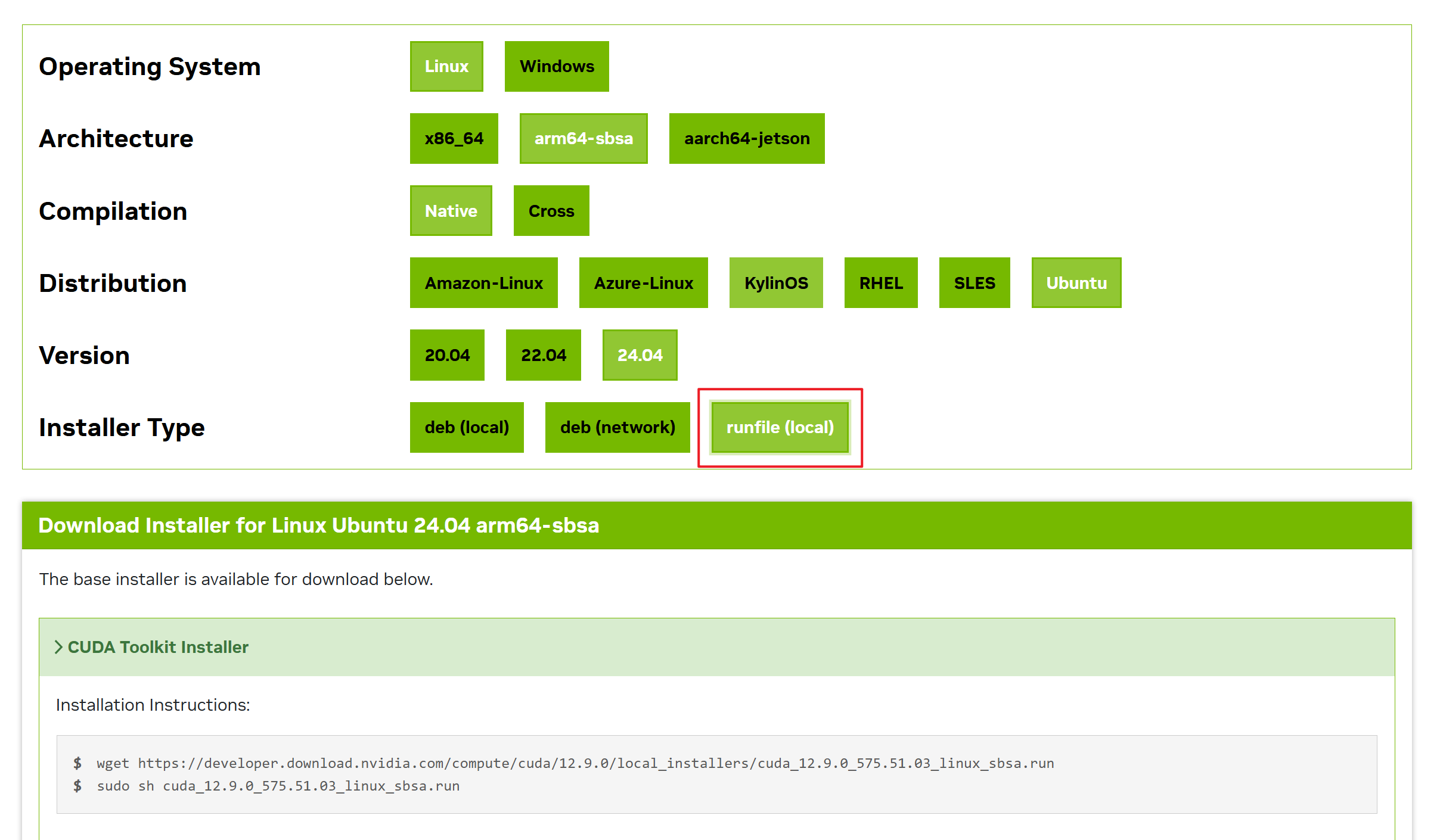
执行命令安装,把驱动选项删除,如果是替代原有的CUDA,显示update的时候,选择yes就可以,无需进行后续的环境变量配置。
检查安装的版本
nvcc -V
正常情况下覆盖的就会显示自己最后安装的版本.
最初不知道去哪里查询当前的cuda版本之前哪些计算架构,可以使用下面的命令查看
nvcc --list-gpu-arch
如果没有更新软链接,那么恭喜,你需要进行下面的配置。
配置环境变量
1 更新软连接
(1) 进入 /usr/local 目录下
cd /usr/local(2) 删除原有的软连接
sudo rm -rf cuda(3) 新建软连接,将其连接到
cuda-xy.z,x、y、z换成你安装的版本sudo ln -s /usr/local/cuda-xy.z /usr/local/cuda(4) 验证安装
nvcc -V2 写入环境变量(可选)
(1) 打开配置文件
sudo gedit ~/.bashrc(2) 写入所需的环境变量
export PATH=$PATH:/usr/local/cuda/bin export LD_LIBRARY_PATH=$LD_LIBRARY_PATH:/usr/local/cuda/lib64 export CUDA_HOME=$CUDA_HOME:/usr/local/cuda(3) 更新环境变量
source ~/.bashrc
cudnn安装
cudnn安装就是把文件放到对应的文件夹就可以
选择适合自己 CUDA 版本的 cuDNN 下载,官网。
下载完成后解压,怎么解压就不写了,一般 tar -xvf 即可,不会的话去找教程,进入后有lib、include两个文件夹。
执行两条命令:x要换成自己的版本
sudo cp lib/* /usr/local/cuda-xx.x/lib64/
sudo cp include/* /usr/local/cuda-xx.x/include/
验证安装
cat /usr/local/cuda-11.8/include/cudnn_version.h | grep CUDNN_MAJOR -A 2
3 安装OpenCV
使用一键安装脚本,脚本地址. 可能会出现文件下载不了,这时候需要使用替换大法
需要注意的是, 运行前要安装numpy和修改python的地址. 以及根据需要修改opencv的版本.









探索自适应差分隐私机制(如AdaDP),根据任务复杂度动态调整噪声)









